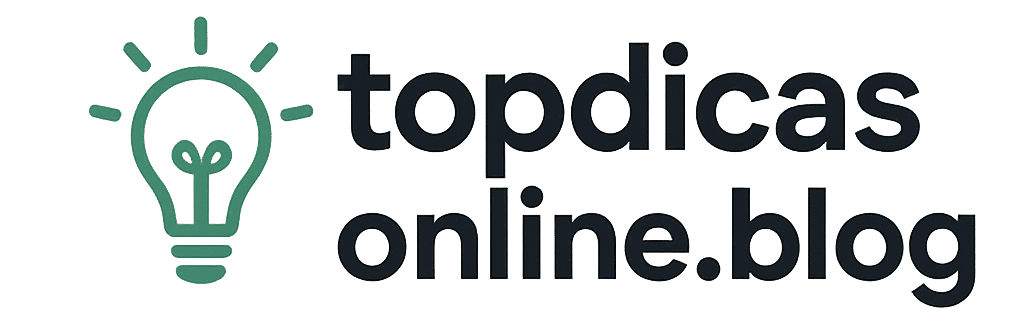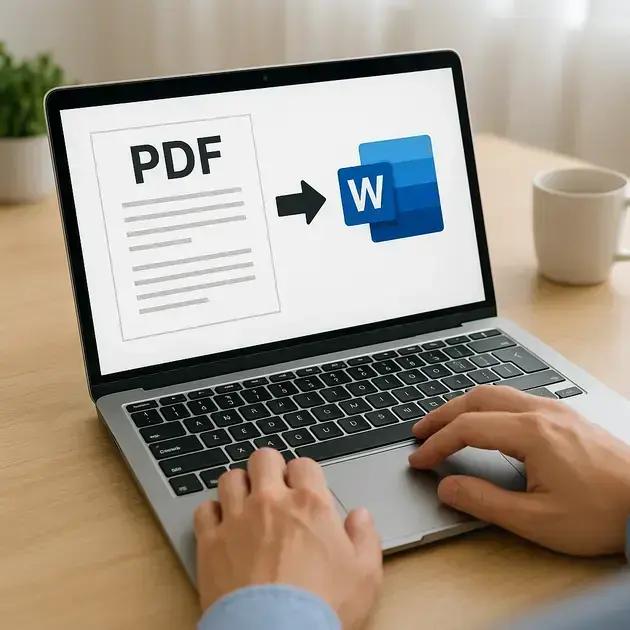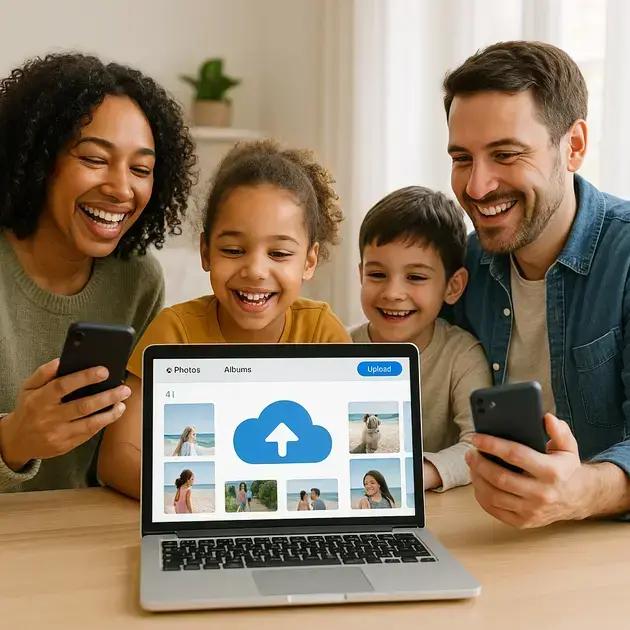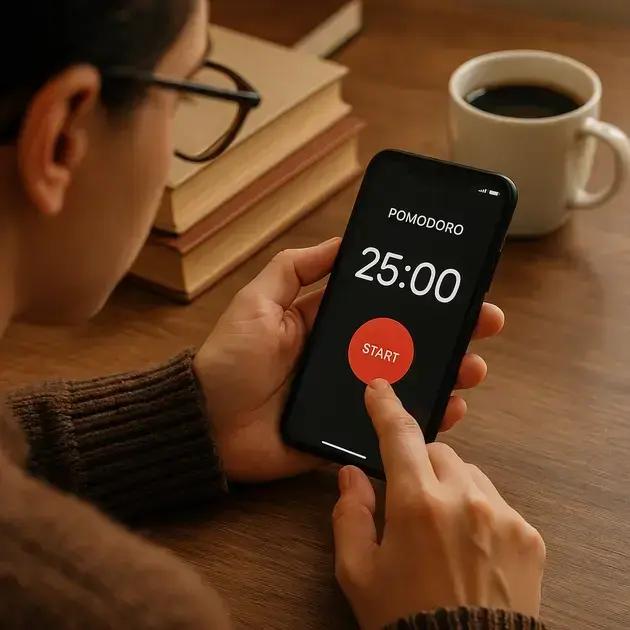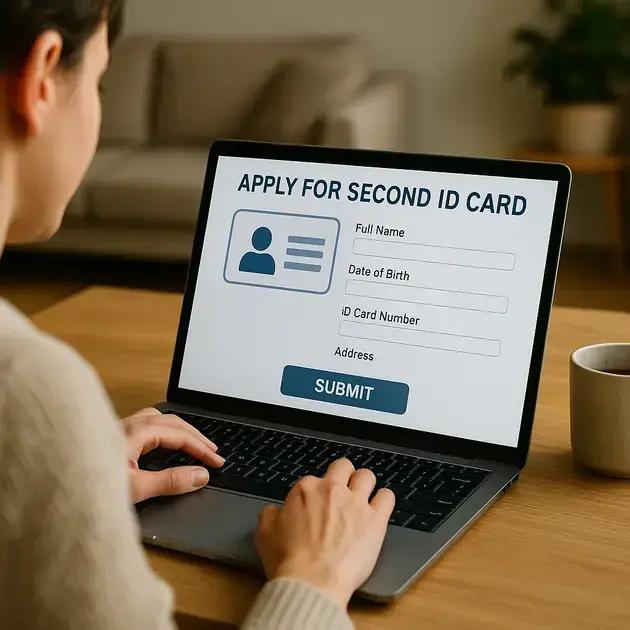Guia Completo De Como Usar O OpenShot Para Editar Vídeos
Você já tentou editar um vídeo e se sentiu perdido com tantas ferramentas complicadas? O OpenShot chega como um aliado simples e poderoso para quem quer criar vídeos sem dor de cabeça.
Com ele, editar se torna um processo mais leve, mesmo para quem não tem experiência. Você pode juntar clipes, adicionar música e até legendas de um jeito fácil e intuitivo.
Quer saber como aproveitar o OpenShot para transformar suas gravações em vídeos incríveis? Continue lendo, que vou mostrar passo a passo as melhores práticas para começar agora mesmo.
Entendendo o OpenShot e suas vantagens
O OpenShot é um editor de vídeos gratuito e open source, desenvolvido pela empresa OpenShot Studios, que oferece uma interface simples para quem deseja criar vídeos de qualidade sem complicações técnicas. Disponível para Windows, macOS e Linux, ele atende desde iniciantes até usuários com conhecimentos intermediários em edição.
Entre as vantagens do OpenShot, está sua facilidade de uso aliada a recursos avançados que permitem cortes, transições, efeitos visuais e ajustes de áudio. Sua interface intuitiva facilita o aprendizado rápido, mesmo para quem nunca mexeu em um editor de vídeos antes.
Principais vantagens do OpenShot
- Gratuito e Open Source: sem custos para baixar e usar, o OpenShot é mantido por uma comunidade ativa, que oferece atualizações constantes.
- Compatibilidade multiplataforma: funciona em Windows (versão 7 ou superior), macOS (versão 10.9 ou superior) e Linux, atendendo diferentes sistemas operacionais.
- Suporte a diversos formatos de vídeo: permite importar e exportar arquivos em formatos populares como MP4, AVI, MOV, entre outros.
- Recursos avançados: inclui ferramentas para criar transições personalizadas, adicionar títulos animados e realizar edição de áudio integrada.
- Interface amigável: com suporte a múltiplas faixas de vídeo e áudio, a timeline intuitiva ajuda a organizar clipes facilmente.
O OpenShot oferece funcionalidades diferenciadas que tornam o processo de edição mais agradável, como animações-chave para controle detalhado e edição não linear que permite modificar o projeto a qualquer momento sem perder alterações anteriores.
Requisitos técnicos para usar o OpenShot
- Sistema operacional: Windows 7 ou superior, macOS 10.9 ou superior, Linux Ubuntu 18.04+.
- Processador: mínimo dual-core 2.0 GHz, recomendado i5 ou superior.
- Memória RAM: mínimo 4 GB, ideal 8 GB para projetos mais pesados.
- Espaço em disco: pelo menos 500 MB para instalação, com espaço adicional para armazenar os vídeos.
Além disso, o OpenShot é atualizado frequentemente para corrigir bugs e implementar novas funcionalidades, mantendo-se competitivo frente a outros editores mais complexos e pagos.
Se você busca um editor fácil de aprender, com recursos completos e sem aquela curva de aprendizado extensa, o OpenShot é uma opção excelente para começar ou aprimorar suas edições de vídeo.
Passo a passo para instalar e configurar o OpenShot
Para começar a usar o OpenShot, é fundamental realizar a instalação e configuração correta do software no seu computador. O OpenShot é desenvolvido pela OpenShot Studios e está disponível gratuitamente para Windows, macOS e Linux.
Passo a passo detalhado para instalação
- Baixe o instalador oficial: acesse o site oficial do OpenShot para obter o arquivo correspondente ao seu sistema operacional (Windows, macOS ou Linux).
- Execute o instalador: abra o arquivo baixado e siga as instruções do assistente de instalação, aceitando os termos de uso.
- Escolha o local de instalação: selecione a pasta onde deseja instalar o programa ou mantenha o padrão sugerido.
- Finalize a instalação: aguarde a conclusão do processo e clique em “Concluir” para fechar o assistente.
- Abra o OpenShot: localize o ícone do programa no menu iniciar (Windows), Launchpad (macOS) ou no menu de aplicativos (Linux) e inicie-o.
Configuração inicial no OpenShot
- Selecione o idioma: ao abrir o OpenShot pela primeira vez, configure o idioma para português, se não estiver definido automaticamente.
- Configure as preferências do projeto: vá em “Arquivo” > “Configurações do Projeto” para ajustar a resolução, taxa de quadros e formato do vídeo conforme sua necessidade.
- Importe arquivos: use o botão “Importar Arquivos” para adicionar vídeos, imagens e áudios que pretende editar.
- Configure as trilhas: organize as faixas de vídeo e áudio na timeline conforme a estrutura do seu projeto.
- Salve o projeto: clique em “Arquivo” > “Salvar Como” para criar e salvar o projeto em pasta de preferência, facilitando futuras edições.
Requisitos técnicos para instalação
- Sistema operacional: Windows 7 ou superior, macOS 10.9 ou superior, Linux Ubuntu 18.04 ou equivalente.
- Processador: mínimo dual-core 2.0 GHz, recomendado quad-core para melhor desempenho.
- Memória RAM: 4 GB no mínimo, sendo recomendados 8 GB para edições mais complexas.
- Espaço em disco: ao menos 500 MB livre para instalação, além do espaço para arquivos de mídia.
Dicas para evitar problemas comuns
- Atualize os drivers de vídeo: drivers desatualizados podem causar travamentos durante a edição.
- Use versões oficiais: certifique-se de baixar o OpenShot apenas do site oficial para evitar versões corrompidas ou com malwares.
- Salve frequentemente: para prevenir perdas de dados, salve o projeto sempre que fizer modificações importantes.
- Configure o projeto corretamente: ajustar a resolução e taxa de quadros antes de começar evita problemas na exportação final.
Seguindo esses passos, você terá o OpenShot instalado e configurado de maneira ideal para começar a editar seus vídeos com eficiência.
Como editar vídeos básicos com o OpenShot
Editar vídeos básicos no OpenShot é uma tarefa prática e acessível para iniciantes. Com poucos passos, você pode cortar, juntar clipes, adicionar áudio e aplicar efeitos simples para melhorar seu projeto.
Passo a passo para edição básica
- Importe os arquivos: clique em “Importar Arquivos” para adicionar vídeos, imagens e áudios que serão usados na edição.
- Organize na timeline: arraste e solte os arquivos importados nas faixas de vídeo e áudio na timeline do OpenShot, organizando a sequência desejada.
- Corte clipes: selecione o vídeo na timeline, posicione o marcador na parte que deseja cortar e use a ferramenta de corte para dividir o clipe em seções menores.
- Adicione transições: escolha transições simples, como fade in ou fade out, e arraste para entre dois clipes na timeline para melhorar a fluidez.
- Insira áudio ou música: importe arquivos de áudio e posicione-os na faixa correspondente. Ajuste o volume pelo painel de propriedades para equilibrar o som do vídeo.
Recursos úteis para iniciantes
- Pré-visualização em tempo real: permite assistir às alterações conforme edita, facilitando ajustes rápidos.
- Adição de títulos: ferramenta para criar textos e legendas com fontes personalizáveis para destacar informações.
- Ajustes simples de cor e brilho: melhora a qualidade visual dos vídeos sem necessidade de software avançado.
Dicas para evitar erros comuns
- Salve seu projeto frequentemente para evitar perda de dados.
- Evite usar muitos efeitos para não deixar o vídeo pesado e lento.
- Configure corretamente a resolução e taxa de quadros na abertura do projeto para manter a qualidade.
Com essas etapas, você pode montar um vídeo básico com qualidade e de forma prática, utilizando o OpenShot como uma ferramenta eficiente para suas edições iniciais.
Dicas para aprimorar suas edições e exportar o resultado
Para melhorar suas edições no OpenShot e garantir uma exportação de qualidade, é essencial prestar atenção em detalhes que fazem a diferença na finalização do vídeo.
Dicas para aprimorar suas edições
- Use transições suaves: evite cortes bruscos aplicando transições como fade in e fade out para deixar o vídeo mais agradável visualmente.
- Capriche nos títulos e legendas: utilize a ferramenta de títulos para criar textos claros e legíveis, escolhendo fontes adequadas e posicionamento correto.
- Equilibre o áudio: ajuste o volume dos clipes e músicas para que o áudio fique uniforme e sem distorções, usando o mixer de áudio do OpenShot.
- Faça correções básicas de cor: aplique ajustes de brilho, contraste e saturação para melhorar a aparência do vídeo, mesmo em gravações simples.
- Use efeitos visuais moderadamente: efeitos extras podem valorizar o conteúdo, mas evite exageros para não distrair o espectador.
Passo a passo para exportar seu vídeo
- Finalize a edição: revise toda a timeline para garantir que cortes, transições e elementos estejam no lugar certo.
- Acesse a opção de exportação: clique em “Arquivo” e depois em “Exportar Vídeo” para abrir o menu de configuração.
- Configure o formato e qualidade: escolha o formato desejado, como MP4, e defina a resolução e taxa de quadros adequadas para o destino do vídeo.
- Defina o local de salvamento: selecione a pasta onde o arquivo exportado será salvo para facilitar o acesso posterior.
- Inicie a exportação: clique em “Exportar Vídeo” e aguarde o processamento, que pode variar conforme o tamanho do projeto e potência do computador.
Problemas comuns e soluções
- Vídeo travando na reprodução: verifique se a configuração de resolução está compatível com seu dispositivo de reprodução.
- Áudio desincronizado: confira a posição das faixas na timeline e ajuste cortes para alinhar o som com a imagem.
- Erro na exportação: feche outros programas que possam estar consumindo muita memória e reinicie o OpenShot.
Aplicando essas dicas e cuidados, suas edições terão um acabamento profissional e serão exportadas sem problemas, prontas para compartilhar em diversas plataformas.
FAQ – Perguntas frequentes sobre o uso do OpenShot para edição de vídeos
O OpenShot é um software pago ou gratuito?
O OpenShot é um software gratuito e open source, disponível para Windows, macOS e Linux, sem custos para download e uso.
Quais os principais formatos de vídeo suportados pelo OpenShot?
O OpenShot suporta diversos formatos populares como MP4, AVI, MOV, entre outros, facilitando a importação e exportação de arquivos de vídeo.
Como faço para cortar um vídeo no OpenShot?
Para cortar um vídeo, selecione o clipe na timeline, posicione o marcador no ponto desejado e use a ferramenta de corte para dividir o vídeo em partes menores.
É possível adicionar transições entre vídeos no OpenShot?
Sim, o OpenShot permite adicionar transições simples e personalizadas, como fade in e fade out, para tornar as mudanças entre clipes mais suaves.
Quais são os requisitos mínimos para instalar o OpenShot no meu computador?
O OpenShot requer sistema operacional Windows 7 ou superior, macOS 10.9 ou superior, ou Linux Ubuntu 18.04 ou equivalente, 4 GB de RAM no mínimo e 500 MB de espaço em disco para instalação.
Como posso exportar meu vídeo finalizado no OpenShot?
Após finalizar a edição, acesse “Arquivo” > “Exportar Vídeo”, escolha o formato, resolução e local de salvamento, e clique em “Exportar Vídeo” para iniciar o processo de exportação.